
SEOで上位表示を狙うなら順位チェックは欠かせないようだな・・・。とりあえず【検索順位ツール GRC】はダウンロードしたけど、使い方がわからないからおしえてくれ!
OK!上位表示狙うなら必須ツールのGRC。使いこなせば上位表示できない記事も、上位は狙える。なので大事。使い方をこれから説明するからしっかり覚えよう。
最初は、あれこれ覚えるのは大変なので、とりあえず最小限の使い方を覚えましょ。そのうち慣れてきたら深堀していくのがベストかなと。
この記事を書いているぼくは、

こんな人です。
こんな感じ。
【検索順位ツール GRC】を使いこなせば、上位表示できる確率は上がるはず。
それでは、
『【検索順位ツール GRC】とりあえず最小限の使い方』をぜひじっくりと最後までご覧ください^^
目次
【検索順位ツール GRC】とりあえず最小限の使い方

まずは、GRCを起動です。
検索順位ツール GRCの起動
検索順位ツール GRCを起動すると、こんな感じで表示されますよ。
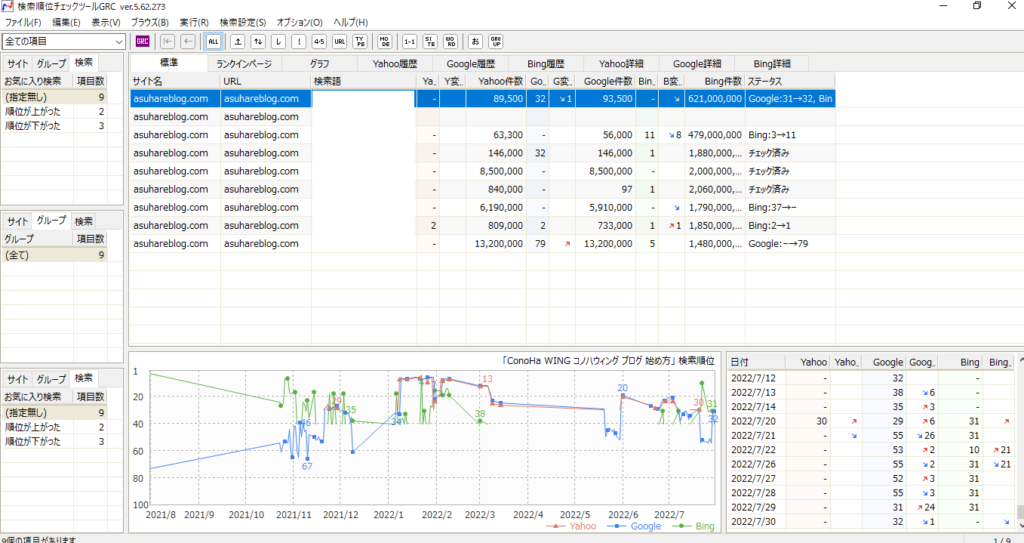
サイトURLの登録
次に、
新しくサイトを登録していきますね。
- 編集をクリック
- 項目新規追加(A)…をクリック
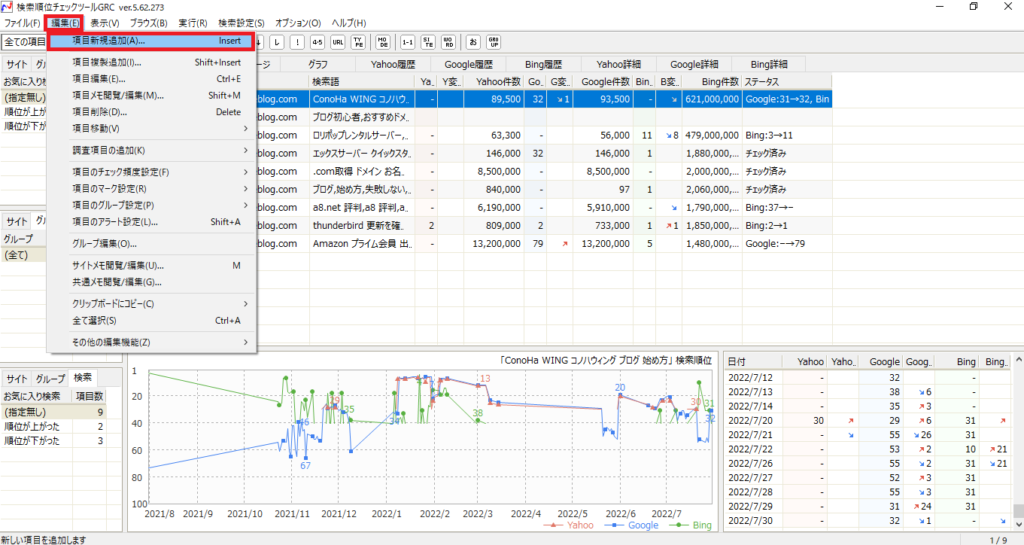
項目追加
今度は、項目追加で
- サイト名
- URL
- 検索語のところに順位チェックしたいキーワードを入れる
- OKをクリック
入力します。
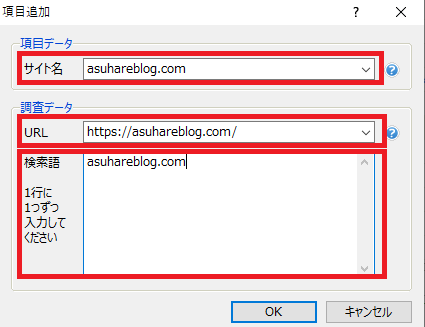
そうすると、
下記画像赤枠のように項目が登録されるんです。
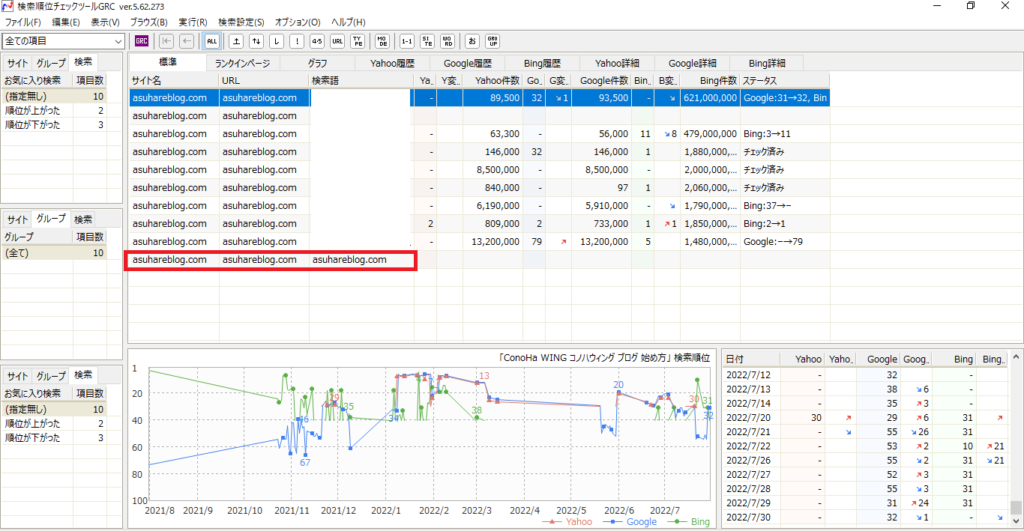
キーワードを追加登録
今度は、
キーワードを追加登録していきますね。
- 先ほどサイト登録追加した行を選択
- 項目複製追加(I)…をクリック
- 項目追加画面が現れる
- 先ほど入れた検索語を消します
- そこにキーワードを追加登録します
- 新しい記事を書いたら追加していく感じですね
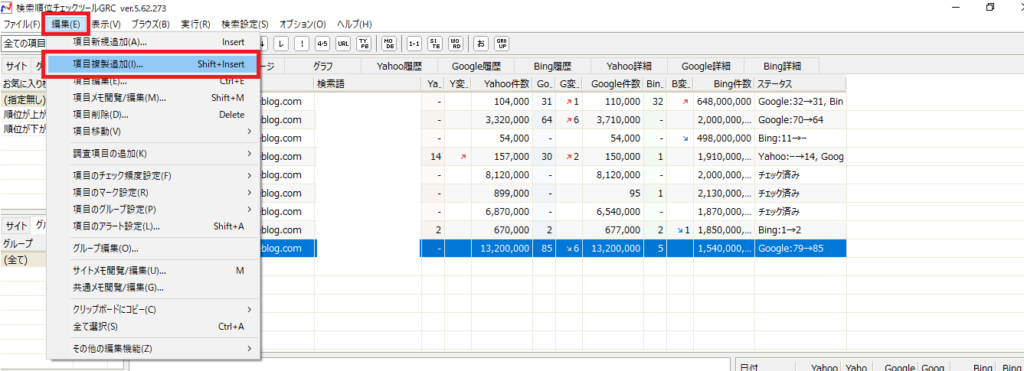

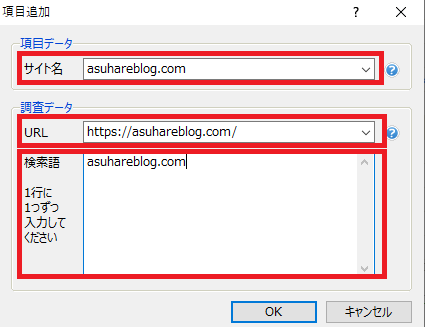
順位チェック起動方法

ここで、
順位チェック起動方法を2つほど紹介しますね。
GRCを起動したとき自動で順位チェックする方法
- 実行をクリック
- 起動時に順位チェック実行(A)…クリック
- 起動時に順位チェック実行画面が現れます
- GRC起動時に順位チェックを開始するにチェック
- OKをクリック
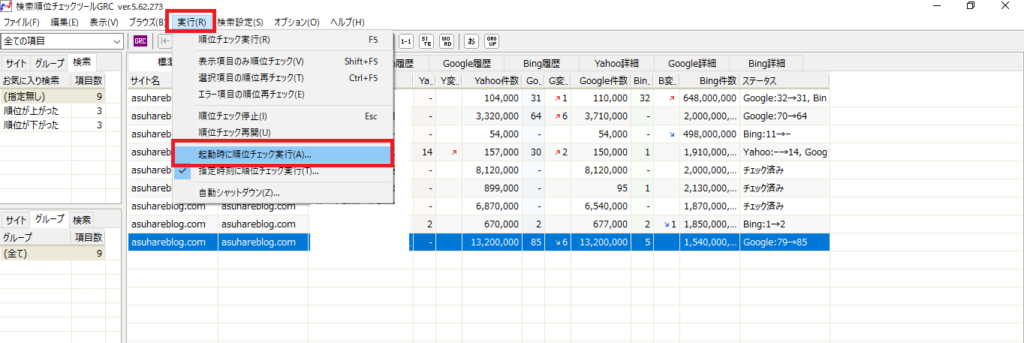

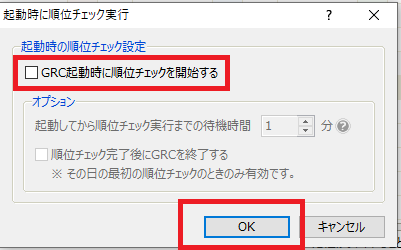
こんな感じ。
PCを起動したとき自動で順位チェックする方法
- 上記でGRCを起動したとき自動で順位チェックする方法の登録をしたうえで
- オプションをクリック
- スタートアップに登録(R)…をクリック
- 確認画面が2回ほど現れるのでどちらもOKをクリック
- 完了
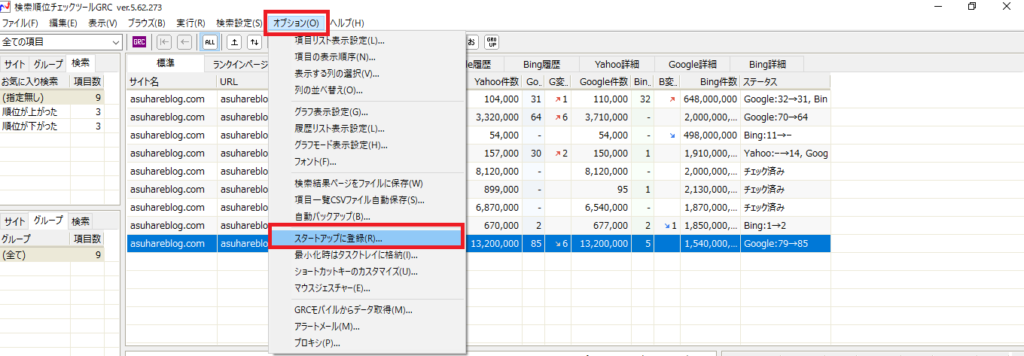
簡単な設定なので登録しておくとラクかと思います。参考に。
【検索順位ツール GRC】の使い方 まとめ

今回は、【検索順位ツール GRC】の使い方、とりあえず最小限の使い方を紹介しました。
上位表示を狙うなら必須ツールのGRC。
使いこなせば上位表示できていない記事も、上位は狙える。なので大事。
順位チェックをしないと、上位表示できな方法を続けてしまう可能性があるので、使い方を覚えてどんどん上位表示を狙っていきましょう。
最後までお付き合いいただき、ありがとうございます。
ではではまた。asuhareでした。
